Cara instal windows xp sp2 – Proses menginstal Windows XP SP2 mungkin tampak rumit, tetapi dengan panduan langkah demi langkah yang komprehensif ini, Anda dapat melakukannya dengan mudah. Artikel ini akan memandu Anda melalui setiap tahap instalasi, mulai dari persiapan hingga konfigurasi pasca instalasi.
Windows XP SP2, dirilis pada tahun 2004, adalah paket layanan kedua untuk Windows XP yang meningkatkan keamanan, stabilitas, dan kinerja sistem secara signifikan. Panduan ini akan memberikan Anda semua informasi yang Anda perlukan untuk menginstal dan mengoptimalkan Windows XP SP2 pada komputer Anda.
Persiapan Instalasi
Menginstal Windows XP SP2 memerlukan perangkat keras dan perangkat lunak tertentu untuk memastikan proses yang lancar. Berikut adalah prasyarat yang diperlukan:
Perangkat Keras
- Prosesor Pentium 233 MHz atau lebih tinggi
- RAM minimal 64 MB (disarankan 128 MB)
- Hard disk kosong minimal 1,5 GB
- Drive CD-ROM atau DVD-ROM
- Keyboard dan mouse
Perangkat Lunak
Untuk membuat disk instalasi, Anda memerlukan:
- File ISO Windows XP SP2
- Perangkat lunak pembakar CD/DVD
- Disk kosong CD-R atau DVD-R
Pembuatan Disk Instalasi
Untuk membuat disk instalasi:
- Masukkan disk kosong ke dalam drive pembakar.
- Buka perangkat lunak pembakar CD/DVD.
- Pilih file ISO Windows XP SP2.
- Pilih kecepatan pembakaran yang sesuai (disarankan 4x atau 8x).
- Mulai proses pembakaran.
Informasi Disk Instalasi
| Jenis Disk | Ukuran | Format |
|---|---|---|
| CD-R | 700 MB | ISO9660 |
| DVD-R | 4,7 GB | UDF |
Proses Instalasi
Instalasi Windows XP SP2 melibatkan beberapa langkah penting untuk menyiapkan sistem operasi pada komputer.
Memulai Proses Instalasi
- Masukkan disk instalasi Windows XP SP2 ke dalam drive optik komputer.
- Nyalakan atau restart komputer.
- Atur urutan boot BIOS untuk memulai dari drive optik.
Menu Instalasi
Setelah komputer boot dari disk instalasi, menu instalasi akan muncul.
- Instal Microsoft Windows XP: Memulai proses instalasi Windows XP SP2.
- Perbaiki Instalasi Windows XP: Memperbaiki instalasi Windows XP yang sudah ada.
- Keluar: Keluar dari menu instalasi dan boot ke sistem operasi saat ini.
Tindakan Selama Proses Instalasi
Proses instalasi melibatkan beberapa tindakan:
- Memformat partisi hard drive tempat Windows XP akan diinstal.
- Memilih sistem file untuk partisi, seperti NTFS atau FAT32.
- Menyalin file instalasi Windows XP ke hard drive.
- Mengonfigurasi pengaturan sistem dan membuat akun pengguna.
Konfigurasi Pasca Instalasi

Setelah proses instalasi Windows XP SP2 selesai, beberapa pengaturan penting perlu dikonfigurasi untuk memastikan sistem berfungsi optimal.
Pengaturan ini meliputi penyesuaian zona waktu, bahasa, jaringan, instalasi driver perangkat, dan aplikasi yang diperlukan.
Pengaturan Zona Waktu dan Bahasa
Zona waktu dan bahasa yang sesuai harus diatur untuk memastikan tampilan waktu dan tanggal yang akurat, serta untuk penggunaan keyboard dan tata bahasa yang tepat.
Setelah menginstal Windows XP SP2, pengguna mungkin perlu menginstal ulang DirectX untuk memastikan kompatibilitas dengan aplikasi dan game tertentu. Cara instal ulang DirectX relatif mudah dan dapat dilakukan melalui situs web Microsoft atau menggunakan paket penginstalan offline. Setelah DirectX terinstal ulang, pengguna dapat melanjutkan proses instalasi Windows XP SP2 untuk menyelesaikan penyiapan sistem operasi.
Konfigurasi Jaringan
Konfigurasi jaringan sangat penting untuk mengakses internet, berbagi file, dan sumber daya lainnya.
Setelah berhasil menginstal Windows XP SP2, pengguna mungkin juga perlu menginstal printer untuk mencetak dokumen. Salah satu printer yang umum digunakan adalah Canon E400. Untuk menginstal printer Canon E400, pengguna dapat mengikuti panduan cara instal printer canon e400 . Setelah printer terinstal, pengguna dapat kembali ke proses instalasi Windows XP SP2 untuk menyelesaikan konfigurasi sistem operasi.
Pengaturan ini meliputi pengenalan kartu jaringan, pengaturan alamat IP, dan pengaturan firewall.
Instalasi Driver Perangkat
Driver perangkat diperlukan untuk memastikan bahwa semua komponen perangkat keras berfungsi dengan baik.
Driver ini dapat diinstal melalui Windows Update, dari situs web produsen perangkat keras, atau dari CD yang disertakan dengan perangkat.
Instalasi Aplikasi, Cara instal windows xp sp2
Setelah sistem dikonfigurasi, aplikasi yang diperlukan dapat diinstal.
Aplikasi ini dapat mencakup pengolah kata, spreadsheet, pemutar media, dan aplikasi lain yang diperlukan untuk penggunaan sehari-hari.
Tips Optimalisasi Kinerja
Untuk mengoptimalkan kinerja Windows XP SP2, beberapa tips berikut dapat diterapkan:
- Aktifkan defragmentasi disk secara teratur untuk meningkatkan waktu akses file.
- Nonaktifkan program yang tidak perlu saat startup untuk mengurangi waktu boot.
- Gunakan antivirus dan anti-malware untuk melindungi sistem dari ancaman keamanan.
- Hapus file sementara dan cache untuk mengosongkan ruang disk.
- Perbarui sistem operasi dan driver secara teratur untuk memperbaiki bug dan meningkatkan keamanan.
Pemecahan Masalah Instalasi
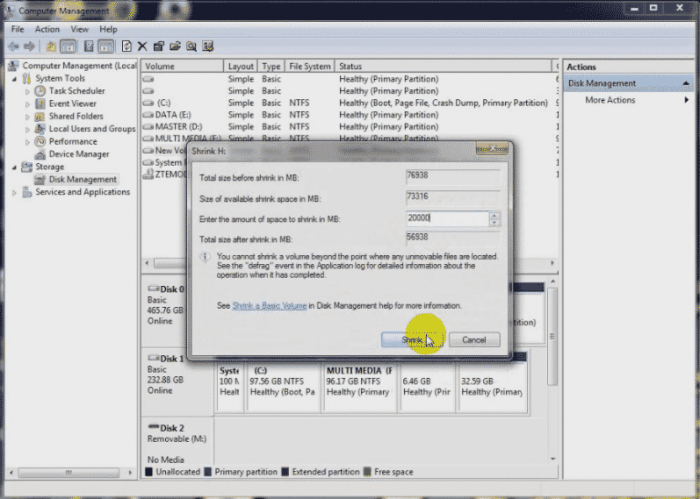
Proses instalasi Windows XP SP2 dapat mengalami kendala. Namun, terdapat langkah-langkah yang dapat dilakukan untuk mengidentifikasi dan mengatasi masalah yang mungkin muncul.
Mengatasi Masalah Umum
- Kesalahan Booting:Periksa urutan boot di BIOS dan pastikan drive yang berisi file instalasi menjadi prioritas.
- Masalah Kompatibilitas Perangkat Keras:Pastikan semua perangkat keras kompatibel dengan Windows XP SP2. Periksa spesifikasi sistem dan bandingkan dengan persyaratan sistem.
- Masalah Driver:Jika driver perangkat tertentu tidak tersedia selama instalasi, Windows XP SP2 mungkin tidak dapat menginstal dengan benar. Siapkan driver yang diperlukan di USB flash drive atau disk.
Menggunakan Alat Perbaikan Sistem
Windows XP SP2 menyediakan alat perbaikan sistem bawaan yang dapat membantu mengatasi masalah instalasi. Alat ini dapat diakses dari CD atau DVD instalasi.
- Boot dari CD atau DVD instalasi.
- Pada layar Selamat Datang, tekan tombol R untuk membuka Konsol Pemulihan.
- Ketik perintah chkdsk /r dan tekan Enter untuk memeriksa dan memperbaiki kesalahan pada hard drive.
- Ketik perintah fixboot dan tekan Enter untuk memperbaiki catatan boot.
Sumber Daya Dukungan Online
Jika masalah instalasi berlanjut, tersedia beberapa sumber daya dukungan online yang dapat membantu:
- Forum Dukungan Microsoft:Berpartisipasilah dalam forum komunitas Microsoft untuk mendapatkan bantuan dari pakar dan pengguna lain.
- Layanan Dukungan Microsoft:Hubungi layanan dukungan Microsoft melalui telepon atau obrolan langsung untuk bantuan yang dipersonalisasi.
- Basis Pengetahuan Microsoft:Jelajahi basis pengetahuan Microsoft untuk menemukan artikel dan solusi tentang masalah instalasi yang umum.
Fitur dan Peningkatan SP2

Windows XP Service Pack 2 (SP2) merupakan pembaruan komprehensif yang membawa berbagai peningkatan dan fitur baru untuk sistem operasi Windows XP. SP2 dirancang untuk meningkatkan keamanan, stabilitas, dan kinerja sistem secara keseluruhan.
Peningkatan utama yang disertakan dalam SP2 meliputi:
Peningkatan Keamanan
- Firewall bawaan yang ditingkatkan dengan fitur baru seperti deteksi intrusi dan pencegahan kebocoran data.
- Pembaruan keamanan otomatis yang diaktifkan secara default, memastikan sistem selalu dilindungi dari ancaman terbaru.
- Perlindungan terhadap virus dan malware yang ditingkatkan, termasuk kemampuan untuk memindai email dan lampiran.
Peningkatan Stabilitas
- Perbaikan bug dan pembaruan driver yang mengurangi frekuensi crash dan kesalahan sistem.
- Fitur pemulihan sistem yang disempurnakan, memungkinkan pengguna untuk mengembalikan sistem ke keadaan sebelumnya jika terjadi masalah.
- Peningkatan manajemen memori, menghasilkan kinerja sistem yang lebih stabil dan berkelanjutan.
Peningkatan Kinerja
- Optimalisasi penggunaan memori, memungkinkan aplikasi berjalan lebih efisien dan responsif.
- Dukungan yang lebih baik untuk prosesor multi-inti, memanfaatkan kekuatan pemrosesan yang tersedia untuk kinerja yang lebih cepat.
- Peningkatan manajemen daya, memperpanjang masa pakai baterai pada laptop dan perangkat seluler.
Penutupan
Dengan mengikuti langkah-langkah yang diuraikan dalam panduan ini, Anda dapat menginstal Windows XP SP2 dengan percaya diri dan memanfaatkan semua fitur dan peningkatan yang ditawarkannya. Nikmati sistem operasi yang lebih aman, stabil, dan efisien dengan Windows XP SP2.
FAQ Terkini: Cara Instal Windows Xp Sp2
Apa saja persyaratan sistem untuk menginstal Windows XP SP2?
Prosesor 233 MHz atau lebih tinggi, RAM 64 MB atau lebih, ruang hard disk 1,5 GB atau lebih, dan drive CD-ROM.
Bagaimana cara membuat disk instalasi Windows XP SP2?
Unduh file ISO Windows XP SP2 dari situs web Microsoft dan bakar ke DVD atau USB.
Apa saja masalah umum yang dapat terjadi selama instalasi Windows XP SP2?
Kesalahan partisi, masalah driver perangkat, dan konflik perangkat lunak.
